[已解決] 變焦相機在 Windows 11/10 上不工作
![[已解決] 變焦相機在 Windows 11/10 上不工作](https://cdn.thewindowsclub.blog/wp-content/uploads/2023/05/zoom-camera-is-not-working.webp)
在當今的視頻會議世界中,Zoom 應用程序已成為不可或缺的工具。對於許多 IT 專業人士來說,這已經變得很有必要,尤其是現在每個人都必須遵守社交距離協議。但是,如果您在與客戶會面時突然意識到 Zoom 相機無法正常工作,您會怎麼做?
幸運的是,我們在這裡解釋了一些有助於修復 Windows 11/10 上的 Zoom Camera 的要點。
是什麼讓相機無法使用 Zoom?
如果您的相機在 Zoom 上無法正常工作,可能是因為您被拒絕訪問。Windows 用戶可以指定哪些應用程序可以訪問相機。要解決此問題,請檢查 Zoom 是否有權訪問您的相機。損壞或過時的相機驅動程序也可能導致此問題。閱讀本文以了解如何解決此問題。
變焦相機在 Windows PC 上不工作
如果您的 Zoom Camera 無法在 Windows PC 上運行,您可以使用以下一些方法來解決此問題 –
- 重啟你的電腦
- 確保您有正確的 Zoom 相機
- 檢查 Windows 是否阻止了您的攝像頭
- 重新安裝 Zoom 客戶端
- 在您的計算機上重新註冊相機
- 運行硬件和設備疑難解答
- 更新您的相機驅動程序
- 重置相機硬件
1]重新啟動計算機
有時,只需重新啟動計算機即可解決計算機的大部分問題。雖然它看起來很基礎,但它通常對處理許多問題很有幫助。因此,重新啟動您的 PC,看看是否可以解決問題。
2]確保你有正確的變焦相機
如果重新啟動計算機不能解決問題,請檢查您的 Zoom 應用程序是否正在訪問正確的相機。這是如何做到的 –
- 打開縮放應用程序。
- 單擊“設置”圖標。
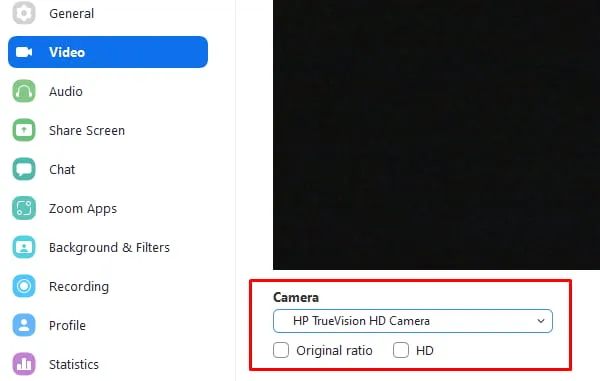
- 在左側的“設置”面板中,選擇“視頻”。
- 確保所選的相機是正確的。
- 要選擇正確的相機,請單擊相機旁邊的下拉菜單。
如果這不起作用,請繼續執行下一個解決方案。
3]檢查Windows是否擋住了攝像頭
當您使用正確的 Zoom 相機時,請檢查 Windows 是否阻止了它。這是您可以用來修復它的程序 –
- 按Win + I鍵打開設置
- 從頁面的左側窗格中選擇隱私和安全。
- 向下滾動並選擇App permissions下的Camera選項。
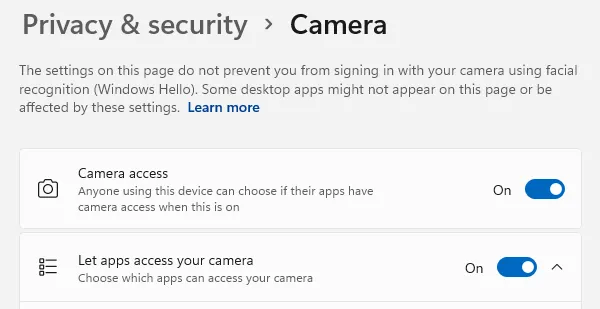
- 現在確保啟用了允許應用訪問您的相機選項。
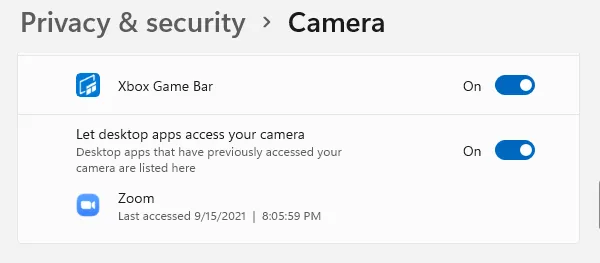
- 然後您還應該啟用讓桌面應用程序訪問您的相機選項。
- 根據您的 Windows 版本,您可能還必須為個別應用程序啟用權限。
- 在可以訪問您的相機的應用程序列表中,向下滾動到Zoom。
- 如果可用,請打開它的開關。
4]重新安裝縮放客戶端
如果上述補救措施不起作用,請從Zoom 下載中心下載最新版本重新安裝 Zoom。然後您可以檢查問題是否已解決。如果沒有,請繼續下一步。
5]在您的計算機上重新註冊相機
如果您的設備仍有問題,您可能需要重新註冊相機。這是你如何做到的。
- 以管理員身份打開 Windows PowerShell。
- 現在復制並粘貼這些命令,然後按 Enter 重新註冊您的相機 –
Get-AppxPackage -allusers Microsoft.WindowsCamera | Foreach {Add-AppxPackage -DisableDevelopmentMode -Register "$($_.InstallLocation)\AppXManifest.xml"}
- 運行上述命令後,檢查問題現在是否已解決。
6]運行硬件和設備疑難解答
儘管已經多次檢查權限,但相機本身可能是罪魁禍首。您可以運行硬件和設備故障排除程序來查明是否屬於這種情況,以及確定是否存在任何其他問題。
7]更新你的相機驅動程序
驅動程序更新是硬件的重要組成部分,但您永遠不知道什麼時候可能會錯過更新,因為大多數驅動程序都由 Windows 自動更新以保持一切順利運行。
如果在您嘗試上述修復後問題仍然存在,那麼是時候更新您的相機驅動程序了。
- 使用 Win + R 鍵打開運行命令。
- 在文本框中鍵入devmgmt.msc,然後按 Enter 啟動設備管理器。
- 雙擊相機展開相機設備。
- 右鍵單擊相機驅動程序,然後從上下文菜單中選擇更新驅動程序。
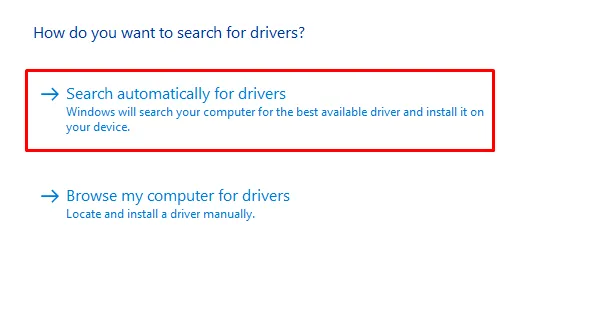
- 接下來,選擇自動搜索驅動程序選項。
如果有更新版本可用,設備管理器將更新驅動程序。如果找不到新版本,則表示您的問題不是過時的驅動程序。
8]重置相機硬件
如果更新相機驅動程序不起作用,請嘗試重置相機硬件。請按照以下步驟繼續 –
- 右鍵單擊“開始”按鈕,然後從菜單列表中選擇“設備管理器” 。
- 現在轉到您的相機設備並將其展開。
- 右鍵單擊設備並選擇卸載設備。
- 在“設備管理器”窗口中,從菜單欄中選擇“操作”選項。
- 然後從上下文菜單中單擊掃描硬件更改。
- 掃描完成後,重新啟動您的 PC。
- 然後檢查您的相機是否正常工作。
希望上述方法可以幫助您修復錯誤。



發佈留言